Ako odstrániť prihlásenie s dočasným profilom v systéme Windows 7
OS Windows 7 obsahuje obrovské množstvo rôznych funkcií, ktoré nie sú obyčajným používateľom známe. Takéto príležitosti slúžia na plnenie konkrétnych úloh. Táto funkcia je aktivované prihlásenie do systému pod dočasným profilom. Je to užitočné, ak potrebujete nejaký čas na to, aby ste svojmu počítaču poskytli používateľovi, ktorý môže vykonávať činnosti, ktoré poškodzujú počítač. Zmeny vykonané pri aktivácii dočasného účtu sa neuložia.
Zakázať vstup s dočasným profilom
Oveľa častejšie sa používatelia stretávajú s úlohou, keď je potrebné skôr zakázať dočasný profil, než ho aktivovať. Je to spôsobené tým, že v súvislosti so všetkými druhmi konfliktných situácií na systémovej úrovni, chybami, nesprávnou prácou na počítači a v mnohých prípadoch má dočasný profil vlastnosť automatického aktivovania v každom spustení. Po načítaní s dočasným profilom nemáte obvyklé akcie a nemôžete pracovať a nie je možné vypnúť spontánne zaradenie väčšiny používateľov, pretože začiatok sa uskutoční bez ich zásahu (automaticky).

Teraz sa obrátime na spôsob nápravy tejto situácie. Ak je počítač v spodnom rohu obrazovky zapnutý, na pravej strane sa zobrazí správa "ste prihlásení s dočasným profilom" , čo znamená, že všetky kroky vykonané úplne v tomto počítači nebudú uložené. Výnimky sú závažné zmeny, ktoré sa zavedú do operačného systému (budú uložené). To znamená, že môžete zmeniť údaje v registri pod dočasným profilom. Ale s cieľom odstrániť rôzne problémy, potrebujete základný profil.
Spustite systém ako správca a postupujte podľa týchto krokov:
Lekcia: Ako získať práva správcu v systéme Windows 7
- Prejdite na nasledujúcu adresu:
C:Пользователи (Users) Имя пользователя проблемного профиляV tomto príklade je názov problému profil Drake, vo vašom prípade to môže byť iný.
- Skopírujte údaje z tohto adresára do priečinka profilu správcu. Ak je v tomto priečinku príliš veľa súborov, ktoré sa skopírujú veľmi dlho, môžete zmeniť názov priečinka.
- Musíte otvoriť editor databázy. Stlačte klávesy "Win + R" a napíšte
regedit. - V spúšťacom programe Registry Editor prejdite na:
HKEY_LOCAL_MACHINESOFTWAREMicrosoftWindows NTCurrentVersionProfileList - Odstráňte podkľúč, ktorý končí pomocou .bak , a reštartujte systém.
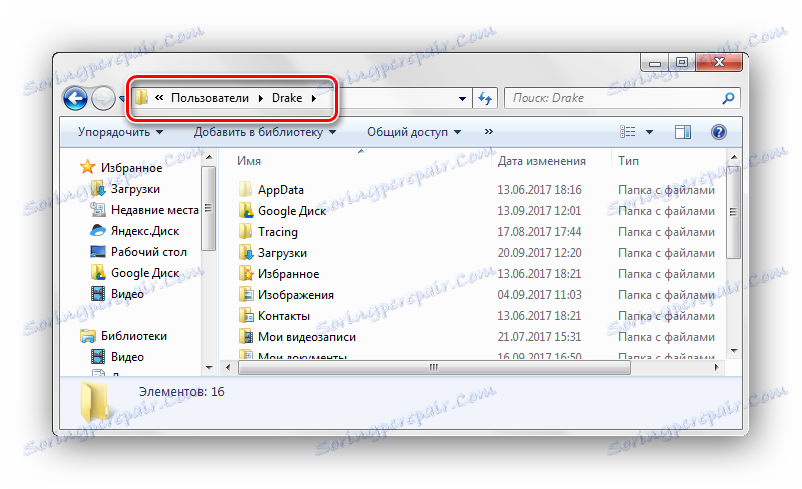

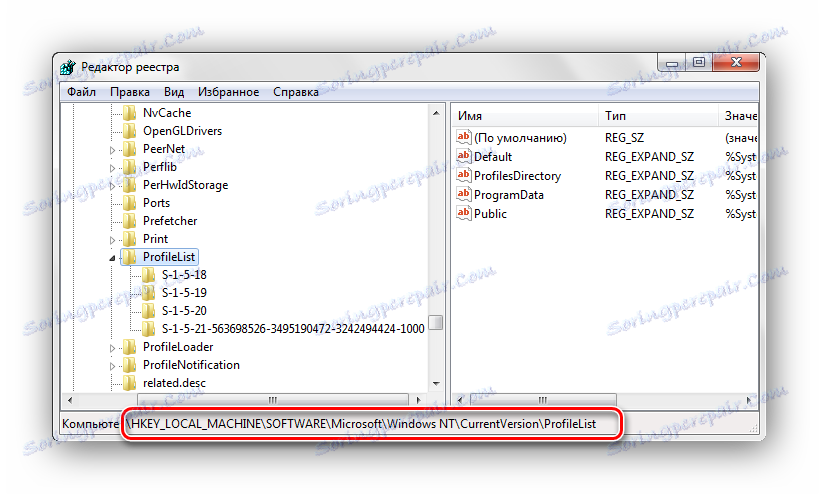
Po dokončení všetkých vyššie uvedených krokov prejdite na profil "vyliečený". Problém bude opravený. Systém WINDOWS 7 automaticky vytvorí nový adresár na ukladanie údajov používateľov, do ktorého môžete zadať všetky potrebné informácie skôr skopírované.